Opplev spenningen ved å kjøre snøscooter i en åpen verden med dette gratisspillet.
Du bør ta en tur med dette gratis snøskuterspillet i en åpen verden Hvis du liker vintersport og adrenalinfylte eventyr, kan du gjøre deg klar for en …
Les artikkelen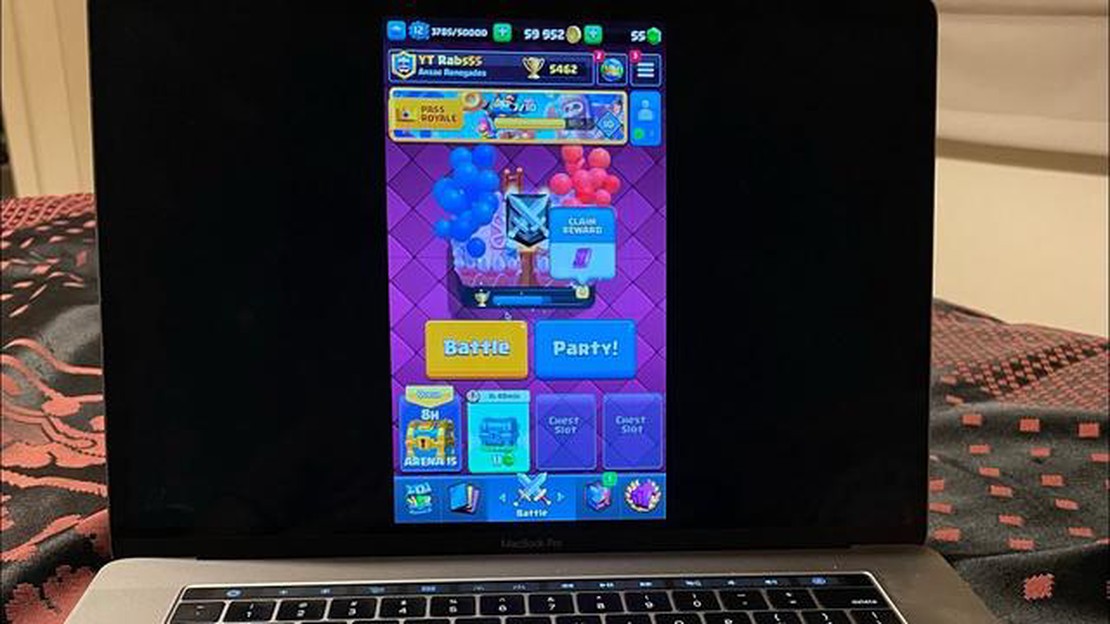
Hvis du er fan av det populære mobilspillet Clash Royale og ønsker å spille det på Mac i 2022, har du flaks! Selv om Clash Royale først og fremst er utviklet for mobile enheter, finnes det måter å spille det på Mac uten problemer. I denne steg-for-steg-guiden tar vi deg gjennom prosessen med å spille Clash Royale på Mac.
Trinn 1: Det første du må gjøre er å laste ned en Android-emulator til din Mac. En av de mest populære emulatorene er BlueStacks, som lar deg kjøre Android-apper på datamaskinen din. Gå til BlueStacks-nettstedet og last ned emulatoren for Mac.
Trinn 2: Når nedlastingen er fullført, åpner du BlueStacks-installasjonsprogrammet og følger instruksjonene på skjermen for å installere emulatoren på Mac-en. Det kan ta noen minutter før installasjonen er fullført.
**Etter at installasjonen er fullført, starter du BlueStacks på Mac-en. Du blir bedt om å logge på med Google-kontoen din. Logg på med din eksisterende konto eller opprett en ny hvis du ikke har en Google-konto ennå.
Trinn 4: Når du er logget på, vil du se BlueStacks-startskjermen. Se etter Play Store-appen og klikk på den for å åpne den.
**Trinn 5: I Play Store søker du etter Clash Royale og klikker på Installer-knappen for å laste ned og installere spillet på Mac-en.
**Trinn 6: Når installasjonen er fullført, kan du starte Clash Royale fra BlueStacks-startskjermen. Spillet åpnes i et vindu på Mac-en, og du kan begynne å spille det akkurat som på en mobil enhet.
Nå er det gjort! Du har lastet ned og installert Clash Royale på din Mac ved hjelp av en Android-emulator. Nå kan du spille spillet på en større skjerm og med mus og tastatur for bedre kontroll. God fornøyelse!
Hvis du er en ivrig gamer og eier en Mac, lurer du kanskje på hvordan du kan spille Clash Royale på datamaskinen din. Selv om spillet først og fremst er utviklet for mobile enheter, finnes det måter å spille det på Mac-en også. Følg denne trinnvise veiledningen for å komme i gang:
Nå er det bare å sette i gang! Nå kan du spille Clash Royale på din Mac i 2022. Husk å holde emulatoren og Clash Royale oppdatert for å sikre problemfri spilling og tilgang til nye funksjoner. Kos deg med å kjempe mot motstanderne dine og klatre i gradene i dette populære mobilspillet!
Hvis du vil spille Clash Royale på Mac, må du laste ned en Android-emulator. En Android-emulator er en programvare som lar deg kjøre Android-apper på datamaskinen.
Det finnes flere Android-emulatorer for Mac, men en av de mest populære er Bluestacks. Bluestacks er en gratis emulator som er mye brukt av spillere for å spille mobilspill på datamaskinen.
Les også: Deaktiver Coin Master-varsler: En trinnvis veiledning
Nå som du har installert og konfigurert Bluestacks på Mac-en, er du klar til å laste ned og spille Clash Royale. I neste avsnitt guider vi deg gjennom prosessen med å laste ned og installere Clash Royale på din Mac ved hjelp av Bluestacks.
Trinn 1: Først må du laste ned og installere en Android-emulator på din Mac. Det er flere alternativer tilgjengelig, for eksempel Bluestacks, NoxPlayer og Genymotion. Velg den emulatoren som passer dine preferanser, og følg installasjonsinstruksjonene fra utvikleren.
**Trinn 2: Når emulatoren er installert, starter du programmet på Mac-en.
Trinn 3: I emulatoren går du til Play Store og logger på med Google-kontoen din. Hvis du ikke har en Google-konto, må du opprette en før du fortsetter.
Les også: Hvordan knuse steiner i Animal Crossing: En trinn-for-trinn-guide
Trinn 4: Søk etter “Clash Royale” i søkefeltet i Play Store.
**Trinn 5: Fra søkeresultatene klikker du på ikonet for Clash Royale-appen.
Trinn 6: På Clash Royale-appens side klikker du på “Installer”-knappen for å starte nedlastings- og installasjonsprosessen.
Trinn 7: Når installasjonen er fullført, kan du starte Clash Royale på Android-emulatoren og begynne å spille spillet på Mac-en. Følg instruksjonene i spillet for å opprette en konto eller logge på med din eksisterende konto.
Merk: Å spille Clash Royale på en Android-emulator kan kreve en stabil internettforbindelse for å sikre jevn spilling og unngå forsinkelser. I tillegg er det viktig å jevnlig oppdatere både emulatoren og Clash Royale-appen for å få tilgang til de nyeste funksjonene og feilrettingene.
Ja, du kan spille Clash Royale på din Mac. Det er flere måter å gjøre det på, blant annet ved hjelp av en Android-emulator eller det offisielle Supercell-programmet Supercell ID.
En Android-emulator er en programvare som lar deg kjøre Android-applikasjoner på din Mac. Den emulerer Android-operativsystemet, slik at du kan bruke mobilapper på datamaskinen.
For å spille Clash Royale på din Mac ved hjelp av en Android-emulator, må du først laste ned og installere et Android-emulatorprogram som BlueStacks eller NoxPlayer. Når emulatoren er installert, kan du søke etter Clash Royale i Google Play Store i emulatoren og laste ned spillet. Deretter kan du starte Clash Royale og begynne å spille.
Supercell ID er et offisielt program utviklet av Supercell, skaperne av Clash Royale. Det lar deg spille Clash Royale på flere enheter, inkludert Mac. Ved å opprette en Supercell ID kan du koble spillfremgangen din til kontoen din og få tilgang til den fra hvilken som helst enhet.
For å spille Clash Royale på Mac med Supercell ID må du først opprette en Supercell ID-konto. Dette gjør du ved å åpne Clash Royale på mobilenheten din og gå til innstillingsmenyen. Derfra følger du instruksjonene for å opprette en Supercell ID-konto. Når kontoen er opprettet, kan du laste ned Clash Royale-appen for Mac fra App Store og logge inn på Supercell ID-kontoen din for å begynne å spille.
Du bør ta en tur med dette gratis snøskuterspillet i en åpen verden Hvis du liker vintersport og adrenalinfylte eventyr, kan du gjøre deg klar for en …
Les artikkelenNvidia RTX 3060 Ti anmeldelse Founders Edition Nvidia RTX 3060 Ti har skapt bølger i spillmiljøet siden lanseringen. Som en del av RTX 3000-serien …
Les artikkelenHva er det verste Call Of Duty-spillet? Call of Duty er en populær serie med førstepersons skytespill som har erobret hjertene til millioner av …
Les artikkelenHvordan avslutte Mobile Legends Game? Mobile Legends er et utrolig vanedannende spill som kan ta mye av tiden din. Selv om det kan være morsomt og …
Les artikkelenDe beste bygningene for Candace i Genshin Impact Genshin Impact har introdusert spillerne for en stor og oppslukende verden fylt med unike karakterer, …
Les artikkelenHvordan komme på en privat server Clash Of Clans? Leter du etter en måte å få tilgang til private servere i Clash of Clans? Enten du er en ny spiller …
Les artikkelen